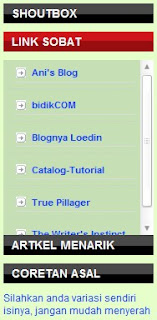Dari pengalaman melirik Gadget Recent Post dengan CSS ( Colong Sana Sini ), saya menemukan modifikasi Gadget Recent Post dengan posisi horizontal.
Untuk lebih jelasnya, silahkan praktekkan kode dibawah ini pada blog anda.

Setelah kita Login di Blogger, silahkan masuk pada Tata Letak | Element Halaman | kemudian tambahkan gadget | pilih HTML/ Javascript. Setelah itu masukkan kode dibawah ini :
<script language="JavaScript">
imgr = new Array();
imgr[0] = "http://librarysupporter.googlepages.com/thumb.jpg";
imgr[1] = "http://librarysupporter.googlepages.com/thumb1.jpg";
imgr[2] = "http://librarysupporter.googlepages.com/thumb2.jpg";
imgr[3] = "http://librarysupporter.googlepages.com/thumb3.jpg";
imgr[4] = "http://librarysupporter.googlepages.com/thumb4.jpg";
imgr[5] = "http://librarysupporter.googlepages.com/thumb5.jpg";
imgr[6] = "http://librarysupporter.googlepages.com/thumb6.jpg";
imgr[7] = "http://librarysupporter.googlepages.com/thumb7.jpg";
imgr[8] = "http://librarysupporter.googlepages.com/thumb8.jpg";
imgr[9] = "http://librarysupporter.googlepages.com/thumb9.jpg";
showRandomImg = true;
tablewidth = 980;
cellspacing = 7;
borderColor = "#000000";
bgTD = "transparant";
imgwidth = 113;
imgheight = 100;
fntsize = 12;
acolor = "#ffffff";
aBold = true;
icon = " ";
text = "comments";
showPostDate = true;
summaryPost = 0;
summaryFontsize = 11;
summaryColor = "#03f8fb";
icon2 = " ";
numposts = 8;
home_page = "http://ahn-bidikcom.blogspot.com/";
</script>
<script src="http://librarysupporter.googlepages.com/recentposts_horizontal_title_below_no.js" type="text/javascript"> </script>
Petunjuk modifikasi : (Berdasarkan pengalaman saya):
tablewidth = 980; adalah kelebaran dari gadget bila Content-Wrapper = 990px.
imgwidth = 113; ukuran lebar gambar
imgheight = 100; ukuran tinggi gambar
fntsize = 12; ukuran dari font
acolor = "#ffffff"; warna dari font
showPostDate = true; kode agar tanggal post muncul, diganti false bila tidak dikehendaki
numposts = 8; jumlah recent post yang ditampilkan
home_page = "http://ahn-bidikcom.blogspot.com/"; ini adalah alamat dari blog yang mana posting dari blog tersebut akan ditampilkan
Yang lainnya.. silahkan diotak-atik sendiri.
Adapun Gadget Recent Post Horizontal ini sudah saya praktekkan di modifikasi IRENGBLUE Style Blogger Theme yang penggarapannya baru mencapai 40 %.
Silahkan anda kunjungi demonya pada modifikasi template yang nantinya akan saya persembahkan buat anda semua secara gratis..tis...tis... cuma tinggal ngomentari doang... yang penting tidak dicaci maki, guwe udah senang..ha..h..
DEMO ( lihat diatas footer )